時間:2023-09-25 來源:互聯網 瀏覽量:
win7台式機怎麼調節屏幕亮度,Win7係統是一款經典的操作係統,廣泛應用於台式機領域,在使用台式機時,屏幕亮度的調節是一個常見的需求。調節屏幕亮度能夠提升顯示效果,減輕眼部疲勞,並且在不同的環境下獲得更舒適的視覺體驗。如何在Win7係統的台式機上進行屏幕亮度的調節呢?本文將為大家介紹Win7台式機屏幕亮度調節的步驟,幫助大家輕鬆掌握這一技巧。
具體方法:
1.在桌麵空白處右鍵單擊,點擊快捷菜單中的“顯卡設置”。在彈出的“顯卡控製麵板”中選中“顯示器”進入。
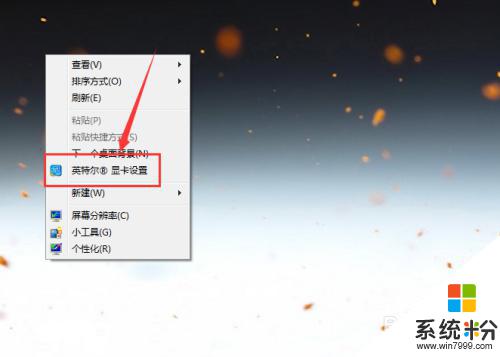

2.選中左側區域的“顏色設置”,然後在右側的頁麵中就能找到“亮度”調節按鈕。
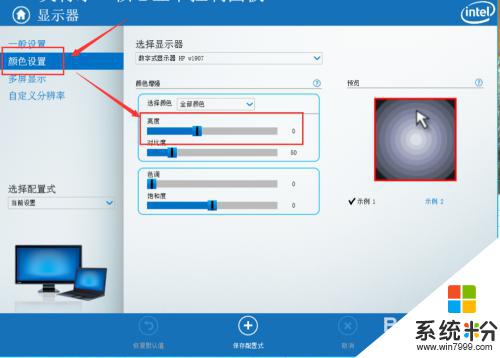
3.通過調節亮度的進度條,就能夠實時調整電腦屏幕的亮度,在合適處停止,然後點擊下方的“應用”。
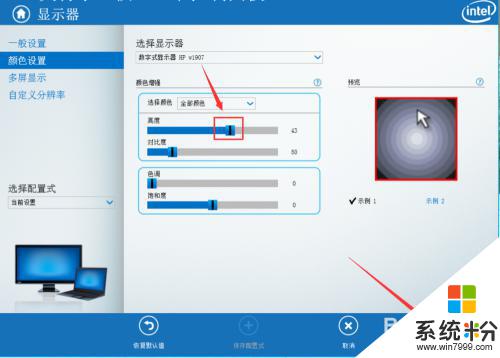
4.除了對屏幕中的全部顏色亮度進行調節外,通過如圖位置展開列表。還可以選擇對紅色、綠色、藍色的亮度進行調節。
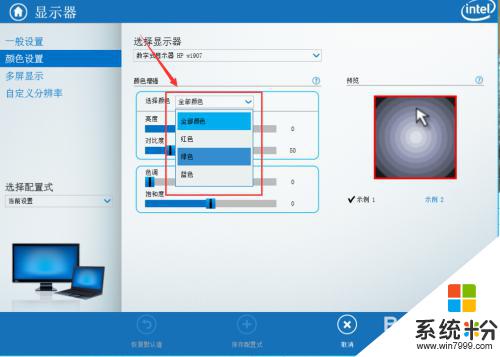
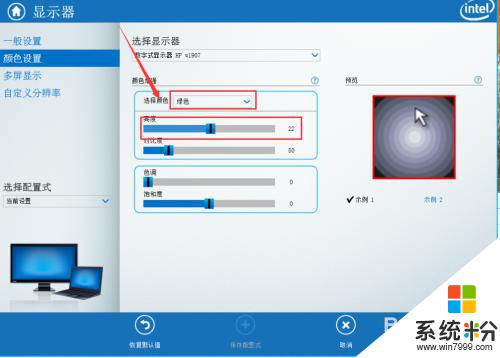
5.點擊窗口底部的“保存配置式”,還可以將當前的參數配置保存在應用中。在需要的時候可以快捷選擇應用到屏幕中。
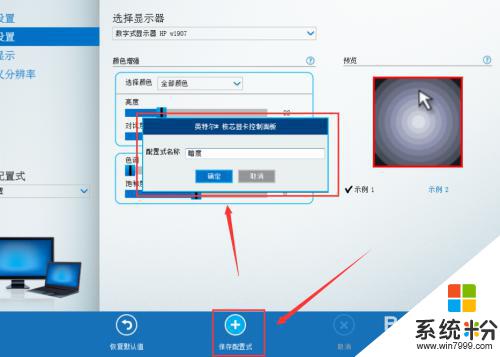
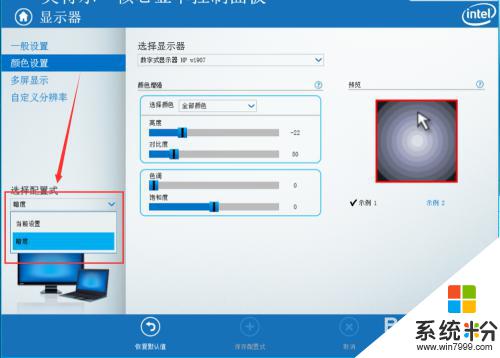
6.如果想要返回之前作出的各種調整,可以點擊麵板下方的“恢複默認值”就能夠將設置恢複到默認狀態。
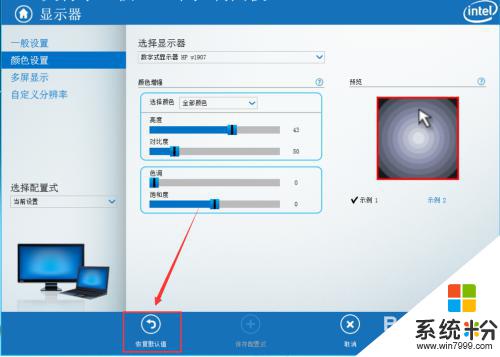
以上就是關於如何調節win7台式機屏幕亮度的全部內容,如果您遇到了相同的問題,可以按照本文的方法來解決。